PPT2010怎样设置行间距
1、打开PPT2010的版本,界面就是这个样子的。
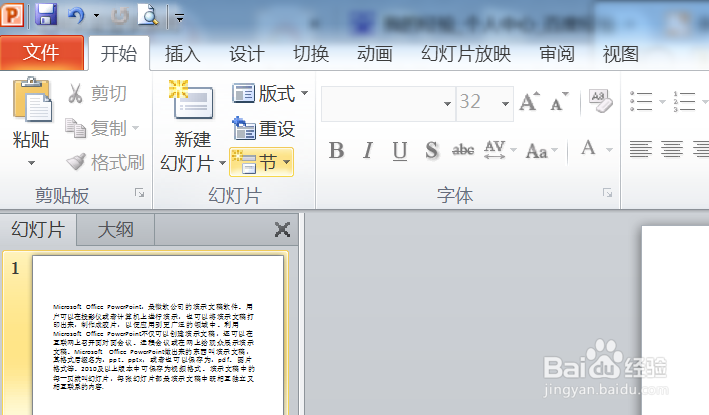
2、我们就随便用一段文字来做演示。

3、我们点击工具栏中的行距工具栏,点击一下里面就有很多的数值我们可以选择。
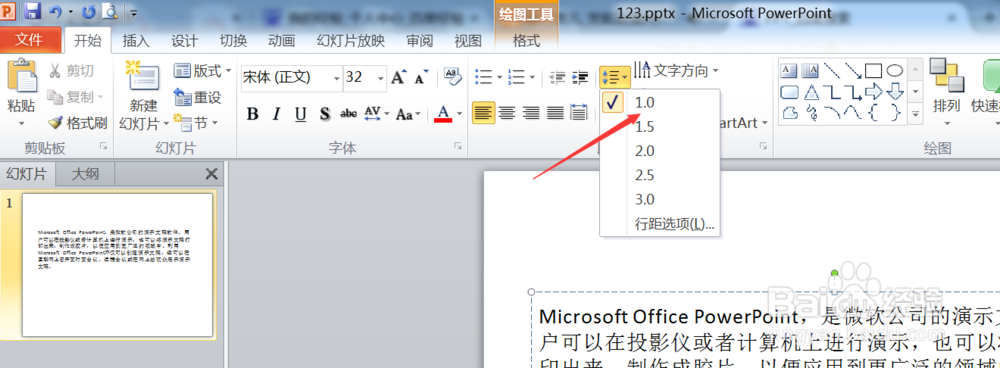
4、比如我们选择1.5,行间距就变的大了,大家可以明显看到不同。
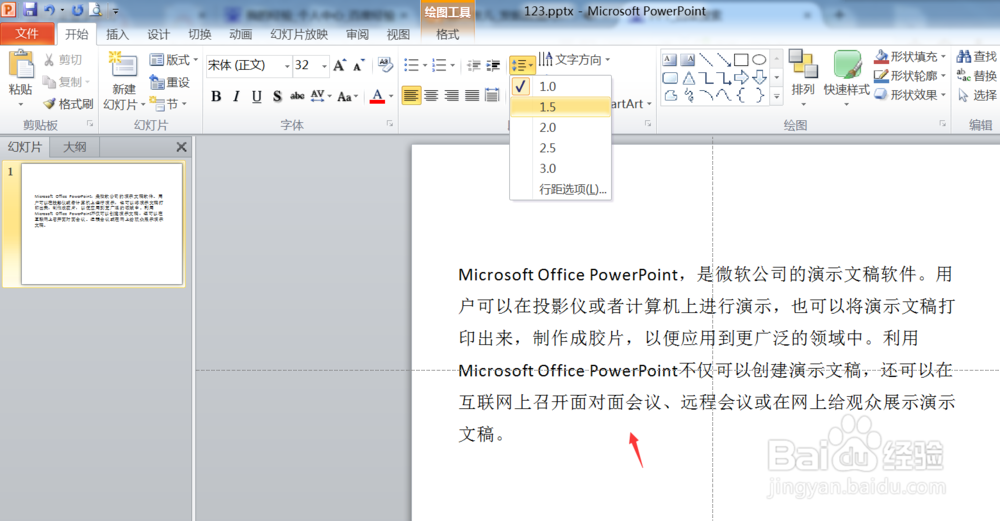
5、如果上面的都不需要我们还可以点击行距选项进行设置。

6、我们点击图标这个地方,就会有很多的选项,我们可以随便选择。

7、我们可以选择固定值,然后在输入旁边的数值,在点击确定就可以了。

8、我们一般用的是1.5,所以点击一下就可以了,非常实用,大家灵活运用。

9、最后如果我写东西对你有帮助,顺手投票点赞支持一下,小编在这里谢过大家的支持。
声明:本网站引用、摘录或转载内容仅供网站访问者交流或参考,不代表本站立场,如存在版权或非法内容,请联系站长删除,联系邮箱:site.kefu@qq.com。
阅读量:96
阅读量:51
阅读量:141
阅读量:134
阅读量:60